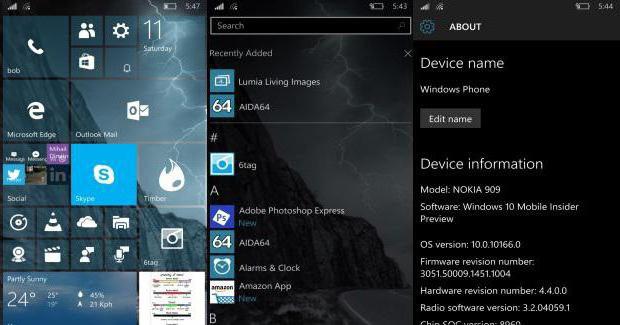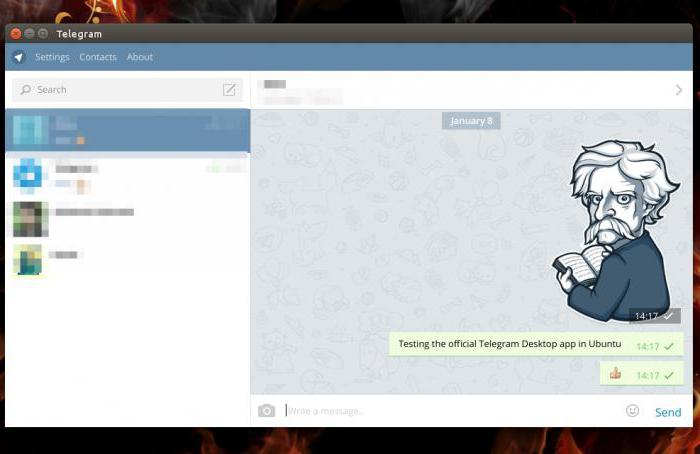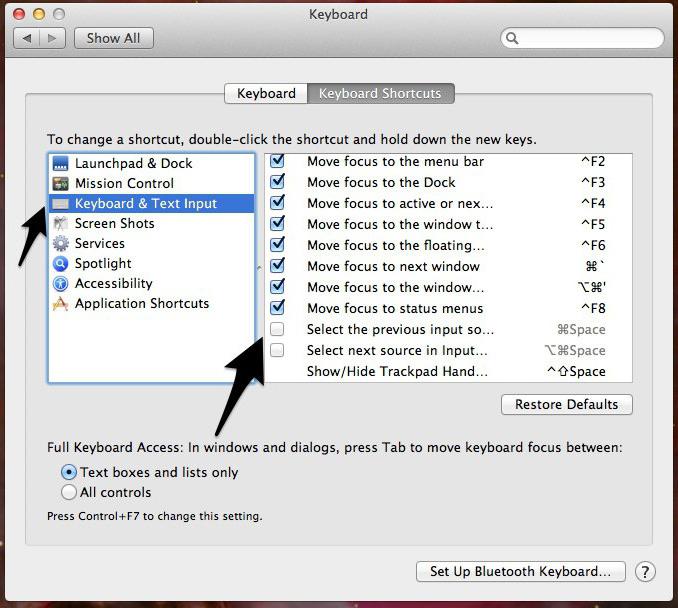Comutarea limbii pe tastatură (Windows 10 a tuturor ansamblurilor): opțiuni și metode de configurare
În principiu, astăzi în orice sistem de operare Windows putețiîndeplinesc metoda standard de modificare a limbii de pe tastatură atunci când tastați. Comutarea limbii pe tastatură (Windows 10 a tuturor ansamblurilor) aproape nu diferă de sistemele anterioare, deși are anumite caracteristici speciale în configurație. Iată câteva opțiuni de bază pentru modificarea acestor parametri.
Care este comutatorul de limbă de pe tastatură (Windows 10)?
Deci, ce oferă versiunea a zecea a sistemului în ceea ce privește capacitatea de a schimba rapid limba de introducere și aspectul tastaturii, în plus față de selectarea opțiunii dorite făcând clic pe pictograma din bara de sistem?

Implicit, comutarea limbii pe tastaturăWindows 10 vă permite să creați două comenzi rapide standard de la tastatură: Alt + Shift și Win + Space (spațiu). Pentru mulți utilizatori acest lucru pare foarte incomod, așa că încearcă să personalizeze setările pentru ei înșiși. Cei care au lucrat cu versiuni mai vechi ale Windows, utilizate în cea mai mare parte pentru a utiliza Ctrl + Shift.
Unde este limba care comută tastatura (Windows 10)?
Pentru un utilizator obișnuit, care nu este familiarizat cureglarea fină a parametrilor limbajului, observăm imediat că acțiunile principale sunt făcute din secțiunea corespunzătoare a "Panoului de control", iar pentru unele puteți aplica setările din meniul parametrilor. Dar despre totul în ordine.
Setări de bază
Pentru a accesa comenzile rapide schimba limba pe care doriți să utilizați „Control Panel“, care este cel mai simplu mod de a determina comanda de control din consola „Run.“

Aici folosim parametri adiționali, iar în fereastra deschisă mergem la hyperlink-ul schimbării combinației, care este marcat în albastru în secțiunea metodelor de intrare de comutare.

În noul casetă de dialog din fila tastaturăDe jos este un buton pentru schimbarea tastelor, pe care trebuie să le apăsați. Apoi, în coloanele schimbării de limbă și al aspectului, ne setăm parametrii proprii și salvăm modificările.
Modificați limba pe ecranul de întâmpinare
Dar chiar și aici totul nu este atât de simplu.Faptul că comutatorul de limbă de pe tastatură (Windows 10), care este configurat astfel încât, în nici un fel afectează modul de a schimba limba de bun venit sau de blocare a ecranului de conectare atunci când trebuie să introduceți o parolă.
În consecință, este necesar să le reconstruimparametrii. Acest lucru se poate face din aceeași limbă sub „Control Panel“, care utilizează schimbarea punct formatul de dată, numărul și ora pentru a vedea setările.
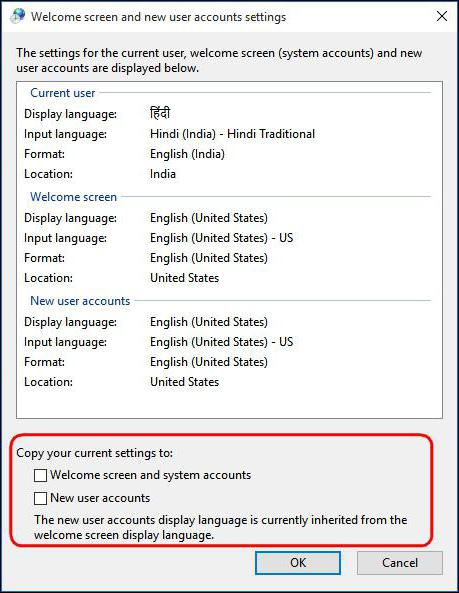
După introducerea secțiunii privind contribuția suplimentarăutilizăm butonul pentru copierea setărilor, iar în fereastra nouă, verificați cele două linii din partea inferioară și pentru ecranul de întâmpinare și pentru utilizatorii noi (acest lucru este opțional), apoi salvați modificările efectuate.
Atingeți Setările tastaturii
În cele din urmă, o altă tehnică care permitereconstrui limba care comută pe tastatură. Windows 10, cum ar fi "opt" anterioare, acceptă dispozitive cu ecran tactil, ceea ce pare mai convenabil pentru mulți oameni în ceea ce privește introducerea textului.

Accesul la aceste setări este de lasecțiunea a parametrilor selectați în meniul "Start", unde veți intra în continuare în secțiunea dispozitivului (al doilea din stânga în rândul de sus). După aceea, în partea stângă a ferestrei, selectați linia de intrare, iar în partea dreaptă a ferestrei traduceți cursorul pentru afișarea automată a tastaturii atingeți în poziția pornit. Parametrii stabiliți de metodele anterioare vor fi aplicați automat.
Notă: secțiunea tastaturii touch va fi disponibilă exclusiv pe tablete și numai după activarea modului mobil, dar nu va avea acces la laptop.
În loc de total
Astfel, de fapt, este produsstabilirea tuturor parametrilor necesari sistemului de intrare, schimbarea tastelor și comutarea dispunerii tastaturii. Fiecare tehnică este potrivită pentru situații foarte specifice, deci trebuie să le folosiți, înțelegând în mod clar ce anume trebuie să obțineți în cele din urmă.